De standaard-beeldinstellingen herstellen – Samsung LE32A436T1D User Manual
Page 194
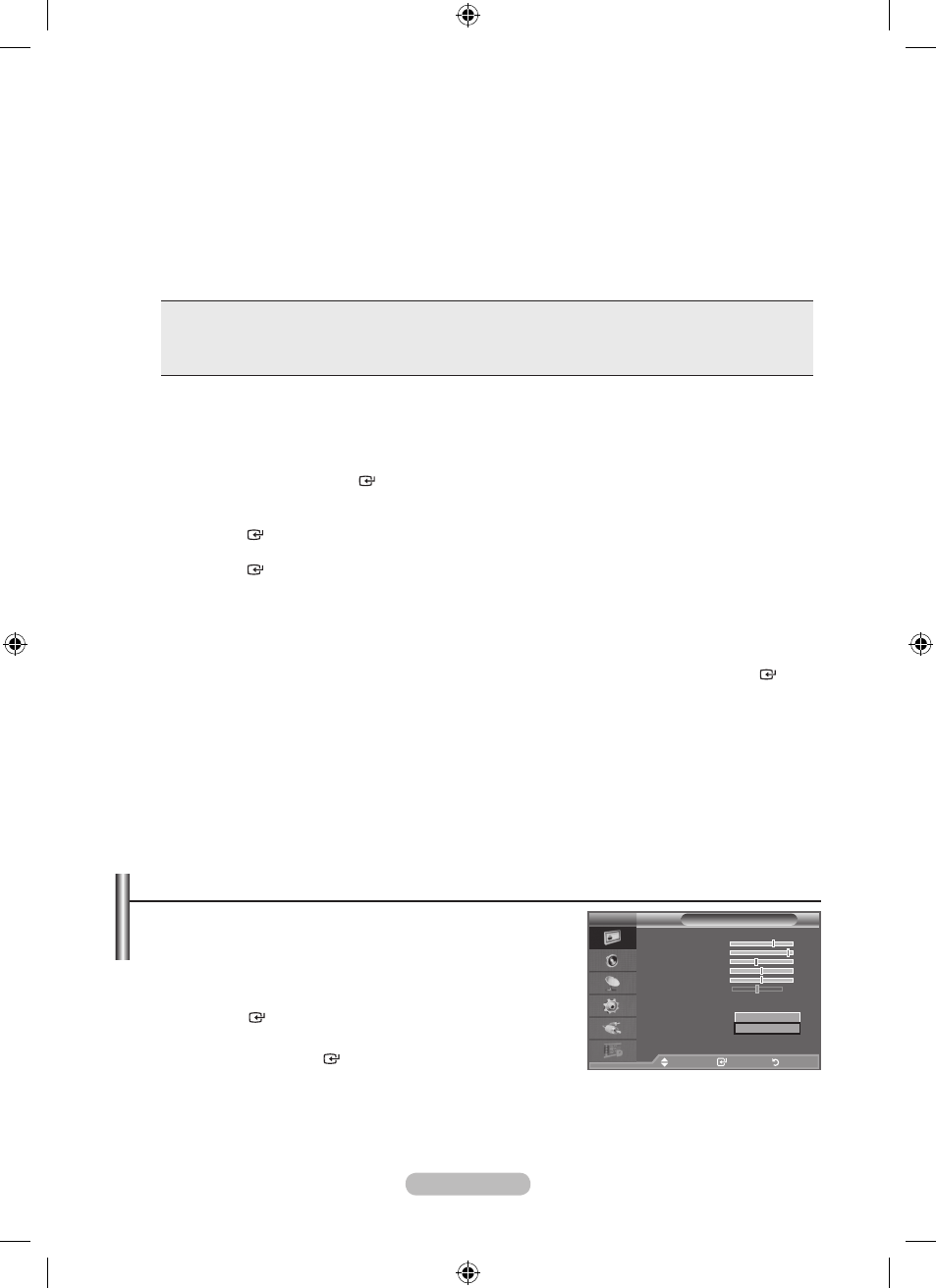
Nederlands -
Zwartaanpassing: Uit/Laag/Middel/Hoog
U kunt direct het zwartniveau op het scherm selecteren om de schermdiepte aan te passen.
Dynamisch contrast: Uit/Laag/Middel/Hoog
U kunt het schermcontrast aanpassen zodat u een optimaal contrast verkrijgt.
Gamma: - ~ +
U kunt de kleurintensiteit van de basiskleuren (rood, groen, blauw) aanpassen.
Druk op de toets ◄ of ► totdat u de optimale instelling hebt bereikt.
Kleurruimte: Auto/Eigen/Aangepast
De kleurruimte is een kleurenmatrix opgebouwd uit rood, groen en blauw.
Selecteer uw favoriete kleurruimte voor natuurgetrouwe kleuren.
♦
Auto: met de optie auto kleurruimte worden automatisch de meest natuurlijke kleurtonen
ingesteld op basis van programmabronnen.
♦
Eigen: de optie eigen kleurruimte biedt diepe en rijke kleurtonen.
♦
Aangepast: het kleurbereik wordt automatisch aangepast aan uw voorkeur.
De kleurruimte aanpassen
Kleur: Rood/Groen/Blauw/Geel/Cyaan/Magenta
Hiermee kunt u de kleuren aanpassen aan uw voorkeuren.
“Kleur” is beschikbaar wanneer “Kleurruimte” is ingesteld op “Aangepast”.
Druk op ▲ of ▼ om “Rood”, “Groen”, “Blauw”, “Geel”, “Cyaan” of “Magenta” te selecteren.
Druk op de toets
ENTER .
Rood/Groen/Blauw: in “Kleur” kunt u de RGB-waarden voor de geselecteerde kleur aanpassen.
Druk op ▲ of ▼ om “Rood”, “Groen” of "Blauw" te selecteren en te wijzigen Druk op de toets
ENTER .
Druk op ◄ of ► om de waarde van een bepaald item te verhogen of verlagen. Druk op de toets
ENTER .
Reset: de standaardwaarde voor de kleurruimte herstellen.
Witbalans: R-basis/G-basis/B-basis/R-niveau/G-niveau/B-niveau/Reset
U kunt de kleurtemperatuur aanpassen voor natuurlijkere beeldkleuren.
R-basis/G-basis/B-basis/R-niveau/G-niveau/B-niveau: als u de waarde van de aanpassing wijzigt,
wordt het aangepaste scherm vernieuwd.
Selecteer de gewenste optie door op de toets ▲ of ▼ te drukken en druk op de toets
ENTER .
Druk op de toets ◄ of ► totdat u de optimale instelling hebt bereikt.
Reset: de fabrieksinstellingen van de aangepaste witbalans worden hersteld.
Huidkleur: - ~ +
U kunt de roze tinten in het beeld benadrukken.
Druk op de toets ◄ of ► totdat u de optimale instelling hebt bereikt.
Als u de waarde van de aanpassing wijzigt, wordt het aangepaste scherm vernieuwd.
Randverbetering: Uit/Aan
U kunt randen van objecten benadrukken in het beeld.
♦
♦
♦
♦
➣
♦
♦
➣
♦
De standaard-beeldinstellingen herstellen
U kunt terugkeren naar de standaard fabrieksinstellingen.
. Als u het gewenste beeldeffect wilt selecteren, volgt u de
instructies 1 tot en met 3 onder “De beeldstandaard aanpassen”
(op pagina
16
).
. Druk op de toets ▲ of ▼ om “Reset” te selecteren en druk op de
toets
ENTER .
. Druk op de toets ▲ of ▼ om “OK” of “Annuleren” te selecteren.
Druk op de toets
ENTER .
. Druk op de toets EXIT om het menu te verlaten.
“Reset” wordt ingesteld voor elke beeldmodus.
➣
Beeld
Modus
: Standaard
Verlichting
Contrast
Helderheid
Scherpte
0
Kleur
0
Tint G 0
R 0
Detailinstellingen
Afbeeldingsopties
Reset
: OK
TV
Verpl.
Enter
Terug
OK
Annuleren
BN68-01464A-Dut-0229.indd 18
2008-03-17 �� 2:12:13
